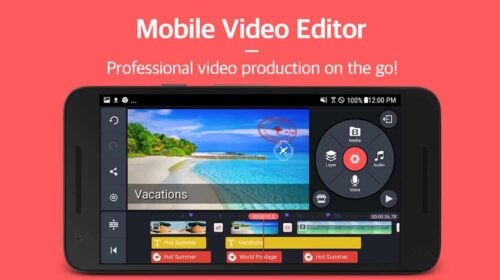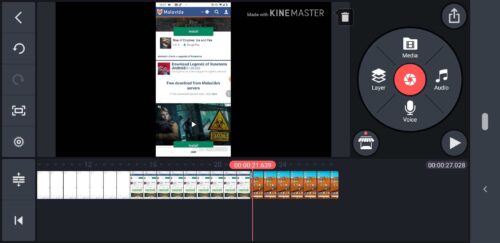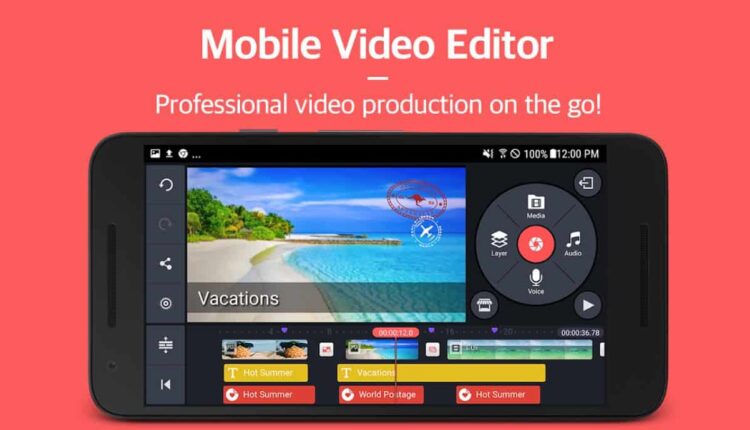
Cara Menyimpan Video di Kinemaster
Bagaimana Cara Menyimpan Video di Kinemaster? Kemajuan teknologi smartphone semakin pesat, bahkan perlahan mulai menggeser kejayaan komputer. Bagaimana tidak, saat ini smartphone sudah memiliki kemampuan yang menyerupai fungsi komputer.
Mulai dari berselancar di internet, hingga editing video dengan aplikasi Kinemaster. Lalu bagaimana cara menyimpan video di Kinemaster? Simak disini.
A. Apa Itu Aplikasi Kinemaster?
Inovasi yang diterapkan pada ponsel pintar memang tidak ada habisnya. Beragam aplikasi keren dikembangkan guna menambah kenyamanan pengguna.
Selain itu, misinya supaya pengguna smartphone tetap bisa mengerjakan pekerjaannya dimanapun. Tanpa perlu membawa komputer atau laptop yang notabene berukuran besar.
Salah satu yang dikembangkan oleh para developer adalah aplikasi editing video. Jika dulu aktivitas edit video hanya bisa dilakukan lewat PC, kini kamu dapat bereksplor melalui smartphone.
Soal hasil jelas tidak kalah saing, video tetap bagus dan jernih ketika ditayangkan. Hal ini berkat fitur-fitur canggih yang tersedia, serta skill pengguna yang mumpuni.
Diantara aplikasi editing video di smartphone, Kinemaster merupakan salah satu yang banyak penggemarnya.
Pengembang program ini ialah Nex Streaming, sebuah perusahaan khusus pengembangan perangkat lunak multimedia.
Kantor pusatnya berada di Seoul, Korea Selatan, dan merilis Kinemaster pertama kali pada 26 Desember 2013.
Secara tampilan, apilkasi ini cukup simple dengan background hitam keabuan. Fitur-fiturnya cenderung powerfull namun tetap user friendly bagi pemula.
Sayangnya, Kinemaster hanya berjalan pada minimal android versi 4.1 dan semua versi iOS. Hal ini berguna supaya aplikasi tidak lag atau mengganggu peforma smartphone.
Aplikasi Kinemaster bisa kamu download melalui Playstore bagi pengguna android, atau AppStore pada iPhone.
Software ini tersedia gratis, meski begitu mempunyai fitur-fitur tak kalah keren dari aplikasi berbayar. Tapi kalau kamu membutuhkan interface cepat atau fitur terbaru, maka kamu harus upgrade aplikasi. Caranya masuk ke layanan premium, lalu cek daftar harga paket.
B. Fungsi Aplikasi Kinemaster
Kinemaster digunakan untuk mengolah video, mulai dari pengambilan gambar sampai editing. Dengan aplikasi ini, editor video tidak perlu menggunakan komputer atau laptop lagi.
Cukup mengedit dari smartphone dan bisa dilakukan dimana saja. Proses editing juga tidak memakan waktu lama sebab fiturnya sangat mendukung.
C. Fitur-Fitur dalam Aplikasi Kinemaster
1. Project Assistant
Fitur ini dirancang untuk membantu pengguna ketika proses editing. Memungkinkan editor membuat sebuah project video step by step.
Mulai dari memilih dan memilah video yang akan diedit, lalu penyesuaian tema. Sehingga pengguna tidak bingung bahkan pengguna baru bisa mengikuti. Selain itu, fitur ini juga menyediakan panduan cara menyimpan video di Kinemaster.
Project Assistant pada Kinemaster turut menawarkan filter, memasukkan teks, serta audio. Kamu juga bisa merender hasil editing hingga benar-benar terasa pas.
Untuk lebih memudahkan editing video, kamu perlu mempersiapkan konsep sejak awal. Walaupun proses editing dari nol tak masalah, setidaknya sudah tergambar mau dibawa kemana.
2. Tema
Kinemaster didukung template tema unik dan beragam. Kamu bisa menyesuaikan tema dengan konsep video, ada tema yang gratis dan berbayar.
Tema-tema tersebut digolongkan menjadi 4 bagian yaitu Basic, On-Stage, Serene, dan Travel. Keunggulan fitur ini sangat cocok bersaing dengan sejumlah aplikasi editor profesional.
3. Font
Video tanpa dibubuhi teks mungkin kurang tersampaikan maksudnya. Tidak perlu terlalu besar, gunakan font kecil yang penting terbaca jelas.
Di Kinemaster kamu dapat memanfaatkan fasilitas font. Fitur ini berfungsi untuk menambah dan memanipulasi text dengan berbagai jenis gaya. Dengan begitu, hasil edit video menggunakan Kinemaster jadi lebih sempurna.
4. Audio
Video terasa kurang lengkap tanpa latar musik yang mengikuti. Tapi jangan khawatir, Kinemaster menyedikan fitur add musik untuk mendukung audio video.
Banyak rentang pilihan musik yang mana pengguna bebas memilih sumbernya. Baik melalui Music Assets, SFX Assests, hingga musik yang tersimpan di folder perangkat. Nanti tinggal pilih ikon audio untuk pengarahannya.
5. Support Media
Kinemaster mendukung berbagai jenis format media yang tersimpan di smartphone. Proses inputnya juga sangat mudah karena file akan ditampilkan dalam jendela yang sama.
Hanya dipisahkan berdasarkan direktori penyimpanan. Selanjutnya, pengguna bisa langsung memilih beberapa take video yang akan diedit.
6. Bebas Watermark
Fitur satu ini dapat ditemui pada Kinemaster versi terbaru. Fitur bebas watermark diyakini dapat menambah hasil video lebih bagus.
Hal ini tentu merupakan berita baik bagi para videografer. Karena proses editing video tidak memakan waktu lama. Produksi konten video juga bisa lebih terjadwal. Asyiknya lagi kamu bisa edit video simple tapi hasilnya luar biasa.
7. Filter Warna
Tak perlu khawatir saturasi warna video gelap, sebab Kinemaster sudah menyediakan solusinya. Kamu dapat mengatur pilihan kontras dan pencahayaan dalam video.
Template pengaturan bisa kamu kendalikan dengan baik. Tinggal klik tanda bintang di pojok kiri setelah ikon gunting. Nantinya pengguna akan disuguhkan beragam pilihan template terbaik.
8. Ukuran Video
Pada halaman masuk Kinemaster, kamu akan ditawarkan 3 jenis layar. Pertama, ukuran 1:1 untuk kebutuhan feed Instagram.
Kedua, ukuran 9:16 untuk Intagram story dan posting Facebook. Ketiga, ukuran 16:9 untuk kebutuhan konten video YouTube. Beberapa ukuran tersebut dapat langsung disesuaikan dengan durasi yang diperlukan.
9. Tool Editing
Sebagai aplikasi editing video populer, Kinemaster memiliki fitur tool editing yang mumpuni. Fungsinya agar tampilan video terlihat menarik perhatian saat diputar.
Ada lapisan sticker untuk membuat hasilnya semakin keren. Tak ketinggalan pula fitur transisi supaya antar video tidak bertumpuk, sekaligus memberikan efek-efek.
Baca juga: Aplikasi Edit Foto Terbaik Di HP 2021
D. Cara Simpan Video yang Telah Diedit
1. Buka Aplikasi dan Tekan Ikon Berbagi
Jika sudah mengedit video pakai Kinemaster, keluar dari aplikasi lebih dulu. Kemudian masuk kembali lalu pilih video yang telah diedit sebelumnya.
Kemudian tekan ikon berbentuk kabel bercabang atau ikon berbagi. Pada Kinemaster versi baru, ikon tersebut terletak di atas pojok. Tunggu beberapa saat sampai muncul kotak layar notifikasi.
2. Export File Video
Pada kotak yang muncul di layar ada notifikasi ekspor dan bagikan. Cek dulu ukuran resolusi dan laju bingkai sebelum terlanjur disimpan.
Tentukan pula laju bit ingin berada di angka berapa, paling rendah atau tinggi. Setelah klik tulisan export, centang tulisan ‘tidak terima kasih simpan dengan tanda air’. Video akan otomatis tersimpan di lokasi file terpilih.
3. Cek Video di Galeri
Video yang telah diekspor ke galeri butuh waktu untuk tersimpan. Hal ini tergantung pada kualitas video dan besar ukuran video.
Kalau ukuran file besar maka membutuhkan waktu lama penyimpanan. Bila proses tersebut sudah selesai, coba putar video untuk memastikan kesesuaian dengan konsep awal.
Di era teknologi canggih ini, mudah bagi pengguna smartphone untuk edit video tanpa bantuan si ahli. Terlebih adanya aplikasi Kinemaster yang sangat membantu proses editing.
Untuk lebih jelas bisa dilihat di video ini
Fitur-fitur di dalam aplikasi lumayan mumpuni untuk menghasilkan video sekelas profesional. Tak heran jika Kinemaster kini digandrungi oleh pemula maupun pro.